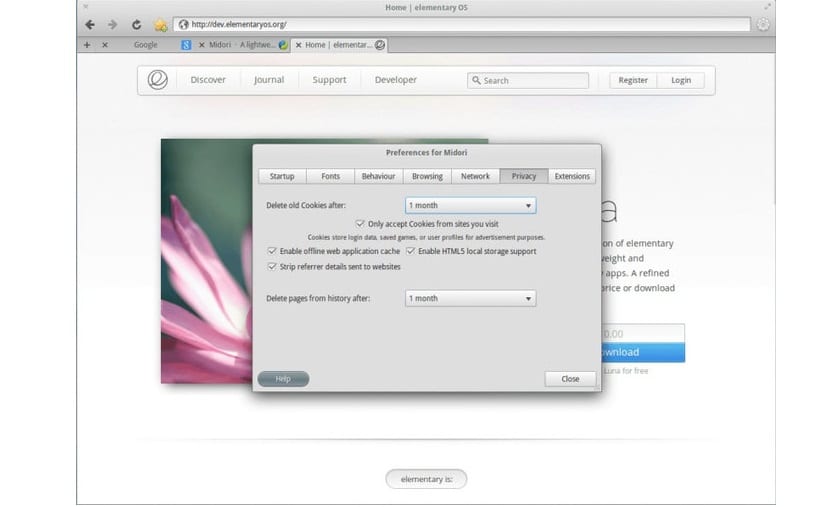
Midori ist ein leichter, aber leistungsstarker Webbrowser, der GTK als grafische Oberfläche verwendet So kann es problemlos auf darauf basierenden Desktops wie Gnome, Xfce oder LXDE ausgeführt werden. Es besteht die Möglichkeit, Registerkarten oder Fenster zu verwenden. Der Sitzungsmanager und die Favoriten werden in XBEL gespeichert.
Der Sucher basiert auf OpenSearch, anpassbare Menüaktionen, deren Speicherort (ab Version 0.4.0), Stile und Skripte unterstützen und durch in Lua programmierte Skripte erweiterbar sind (für die mindestens Vala 0.1 installiert sein muss).
Über den Midori-Browser
Das Programm rendert die Seiten recht gut, obwohl es mit einigen Javascripts wie Google Maps fehlschlägt.
Es gibt eine Option, mit der Sie sich als ein anderer Browser identifizieren können, z. B. Firefox, Internet Explorer, Safari oder der iPhone-Browser. Dies ist nützlich, da beim Surfen auf einigen Websites dieser Browser nicht als unterstützter Browser identifiziert wird.
Midori Derzeit Teil der leichtgewichtigen Xfce-Desktop-Umgebung. Es ist in der Goodies-Komponente enthalten, obwohl einige Linux-Distributionen wie Arch Linux es nicht zum Metapaket hinzufügen.
Das LXDE-Projekt empfiehlt diesen Browser zusammen mit Chromium für die Verwendung auf dem Desktop.
Unter seinen Hauptmerkmalen können wir hervorheben:
- Vollständige Integration mit GTK + 2 und GTK + 3.
- Webkit-Rendering-Engine.
- Verwaltung von Registerkarten, Fenstern und Sitzungen.
- Flexible und anpassbare Websuche.
- Unterstützung für Stilskripte.
- Einfacher Management-Marker.
- Anpassbare und konfigurierbare Benutzeroberfläche.
- Erweiterungen in C und Lua durch Vala geschrieben.
- Anpassbares Kontextmenü.
- Unterstützung für Oracle Java und Openjdk
- Unterstützung für Adblock-Filterlisten.
- Privates Surfen.
- Verwalten Sie Cookies und Skripte.
Eines der ersten Dinge, die Sie an Midori bemerken werden, ist, dass sie eine Startzeit hat. Das Browserfenster wird fast sofort geladen, eine Sekunde später wird eine vollständig geladene Seite angezeigt.
Sobald das Fenster angezeigt wird, sehen sie, was die Benutzeroberfläche ist: Es gibt nur eine Reihe von Schaltflächen und die Adressleiste, wobei eine zweite ausgeblendet ist, bis Sie mehr als eine Registerkarte öffnen.
Die Schaltflächen sind recht klein, sodass jede Zeile im Vergleich zu anderen Webbrowsern relativ kleiner ist.
Wie installiere ich den Midori Browser unter Ubuntu und Derivaten?
Wenn Sie daran interessiert sind, diesen Webbrowser auf Ihren Systemen zu installieren, können Sie dies tun, indem Sie die folgenden Schritte ausführen.
Wenn sie Benutzer von Ubuntu 18.04 sind, muss Ubuntu 18.10 diesen Webbrowser über die Snap-Pakete installieren.
Sie müssen also nur ein Terminal öffnen und die Installation durchführen, da bei diesen Versionen Snap nicht unterstützt werden muss.
Der Befehl, den sie im Terminal ausführen müssen, lautet:
Sudo Snap installieren Midori
Benutzer früherer Versionen müssen, wenn sie mit dieser Methode installieren möchten, ihren Systemen Snap-Unterstützung hinzufügen.
Da es Anwendungs-Repositorys für Ubuntu 14.04 LTS und Ubuntu 16.04 LTS gibt, werden diese derzeit aufgegeben, da die darin enthaltenen Browserversionen bereits veraltet sind.
Midori v7
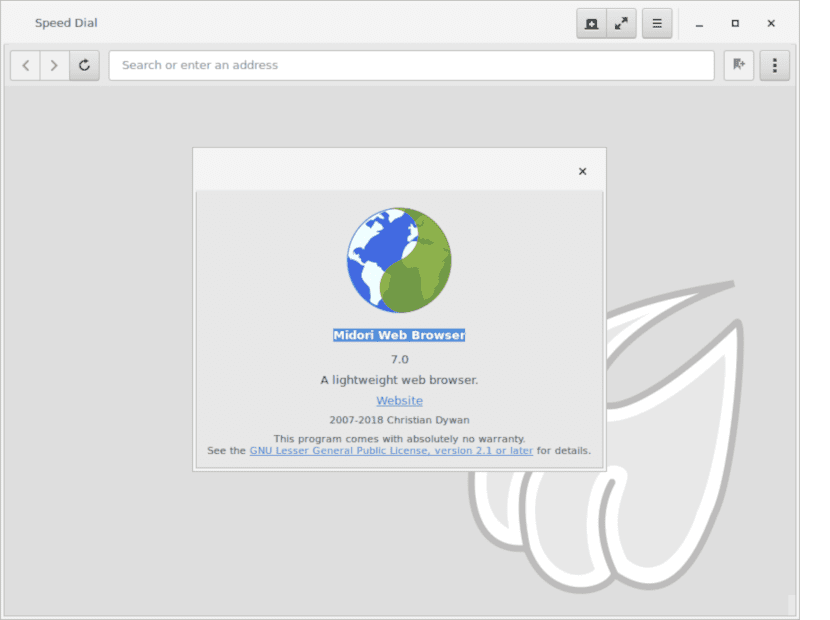
Die aktuelle stabile Version des Browsers ist v7 Dabei wurde der Kern des Browsers unter Verwendung der spezifischen Funktionen von GTK + 3 vollständig in der Vala-Sprache neu geschrieben.
Die Schnittstelle wird in die Verwendung der Gtk.Application-Klasse übersetzt, zusätzlich zu der Tatsache, dass diese Version die Unterstützung für das globale Menü und das Übertragungsmenü im Fenstertitel hinzugefügt hat.
Ein Gtk.Stack-Container wurde verwendet, um die Registerkarten und den Autotopologieeintrag in den angewendeten Abwasseradressklassen in GLib.ListModel und Gtk.ListBox anzuzeigen.
Außerdem ist es in dieser Version von Midori möglich, Add-Ons zu aktivieren, die mit der Peas-Bibliothek implementiert sind, und ein neuer Vollbildmodus mit automatischer Symbolleistenanzeige wird vorgestellt.
Für Geräte mit kleinen Bildschirmen wurden Komponenten für den adaptiven Modus über die Symbolleiste hinzugefügt.
Darüber hinaus kann der Browser den Inhalt einzelner Registerkarten in unterschiedlichen Prozessen verarbeiten (Multiprocessing-Modus).
Dass es den Chromium-Motor hat, ist ziemlich fraglich